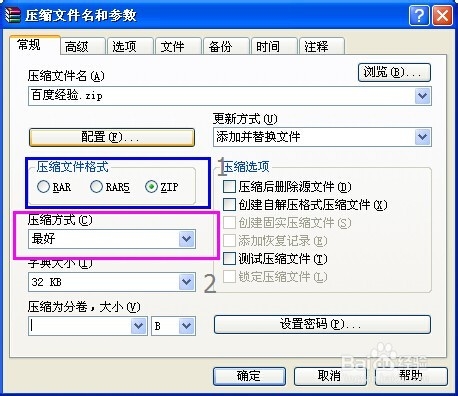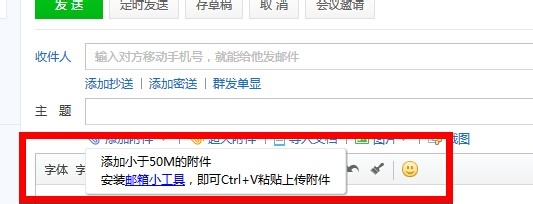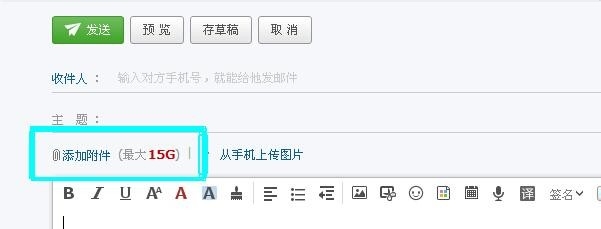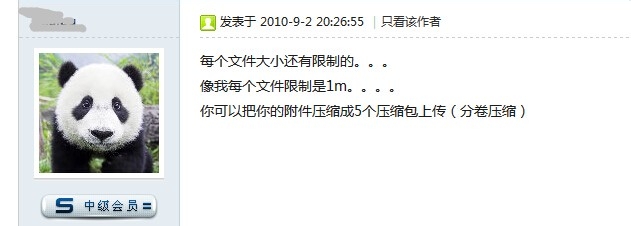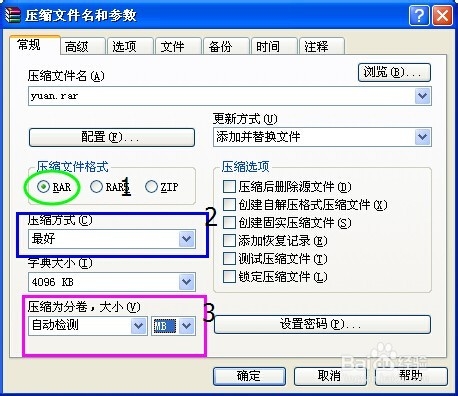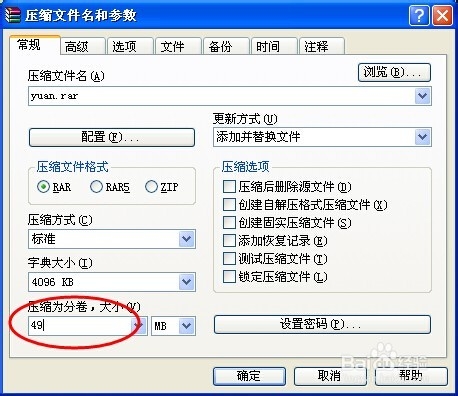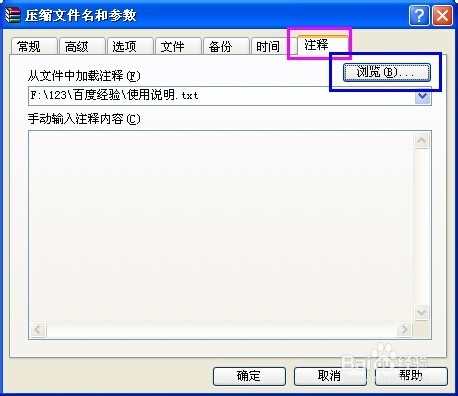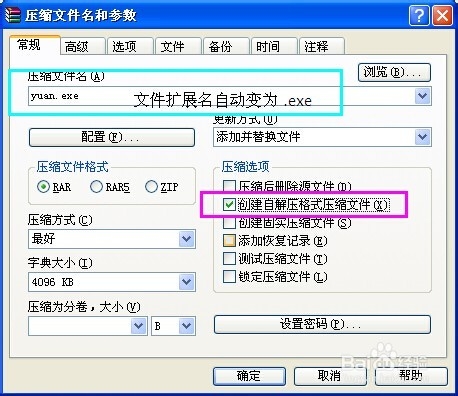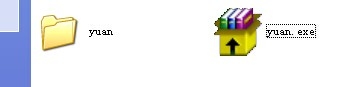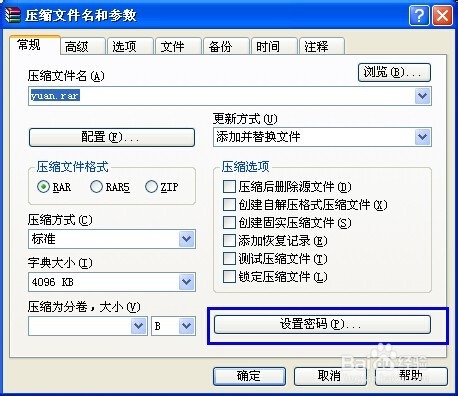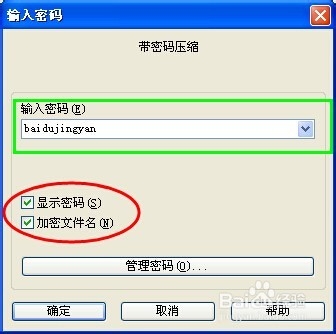WINRAR 解压缩使用技巧
WINRAR 是WINDOWS 平台最广泛使用的一款解压缩软件,压缩多个文件成为一个压缩包文件,便于管理文件,网络传输,备份数据,是一款日常办公软件中不可缺少软件。
工具/原料
WINRAR 软件
测试解压缩文件若干个
最大压缩率压缩
1、我们在压缩一个文件或多个文件都希望它压缩后变得更小,方便传输。WINRAR 软件将压缩率做到最大,如下图配置压缩参数1,压缩文件格式要选 ZIP,因为ZIP格式其它的解压缩软件都可以通用,而且压缩出来的文件的大小较RAR格式较小。2,压缩方式选择 最好,这样压缩出来的文件包,大小是最小的
压缩分卷
1、分卷压缩,是把一个压缩包分成多个分卷,要打开压权纲轳薯缩包必须集齐所有的分卷,不然就打不开,分卷的原因是源文件压缩后太大,而嗒扬柰旦传输要求有限制,所以要分卷,比如 某些邮箱的附件单个文件大小限制为50M,论坛附近大小限制为1M你就必须学会分卷压缩才能传输你的文件。
2、此步骤操做完成,不要点确定,看下一步实例:源文件夹所有文件大小为 194M,上次限制为50M如图配置压缩参数:1,压缩文件飙空蒈开格式 RAR2,压缩方式 最好3,压缩为分卷,选择自动检测,后面的单位要是 MB注意:单位一定不要错,错了可能会出现很多分卷。
3、如图,点击最后 压缩为分卷 的 自动检畲驶郜杏测,可以把它改成我们想要分卷的大小,下次压缩分卷会有记录。这里我们把 它改为 49,很多朋友就会问,不是 应该是 50 吗?因为多次实践发现,如果丬涪斟享正好是50M 的文件也有可能提示文件超过了大小的限制,如果是49M就没有问题了
4、点击确定,下图是压缩的结果
添加注释
1、添加注释的作用是给第一次打开压缩包的人提供必要的指引和帮助。通常都是把注释的文字打好,放在一个 TXT文件内如图调用一个注释在压缩文件名和压缩参数选项卡,选择 注释点击浏览,找到之前做好的注释文件,一般为TXT格式
2、确定之前的参数正确后,点击确定可以开始压缩文件,打开压缩文件可以看到我们刚才添加的注释
创建自解压压缩文件
1、创建自解压压缩文件的目的是为了用户没有 WINRAR 软件的情况下,在WINDOWS平台一样可以解压文件。如图配置:把 创建自解压压缩文件 打上勾上面 压缩文件名 的扩展名 自动变为 .exe
2、打开这个 自解压压缩文件 文件就没有了WINRAR的界面。
为压缩包加密
1、为压缩包加密,可以保证文件的安全和隐私如图设置:点击设置密码开始设置密码,为了避免密码出错 点击显示密码
2、由于现在有许多破解 压缩包文件的工具和方法,所以在设置密码的时候我们可以用中文和特殊字符集增加破译难度,如图添加了 简体中文,日语平假名,数字序号,特殊字符,但是前提你一定要牢记密码是如何输入进去的。点击确定,完成加密选项。